Dieser Artikel bezieht sich auf:
- Bluebeam Cloud — Web
- Bluebeam Cloud — iOS
Die Registerkarte „RFIs“, die in den Feldlösungen von Bluebeam Cloud enthalten ist, ermöglicht Projektmanager:innen und Teammitgliedern das Erstellen, Nachverfolgen und Beantworten offizieller Fragen, die sich auf die Kosten und den Bauzeitenplan eines Projekts auswirken können. In diesem Artikel wird beschrieben, wie unsere Browser-/App-Lösung den gesamten Lebenszyklus von Informationsanfragen (RFIs) unterstützt.
Um eine Informationsanfrage zu erstellen oder eine auf einem veröffentlichten Plan zu veröffentlichen, ist eine Core oder Complete Subscription mit Administratorberechtigungen erforderlich.
Erstellen von RFIs
Wenn Sie eine neue Informationsanfrage für Ihr Projekt erstellen müssen, führen Sie die folgenden Schritte aus:
- Wählen Sie
RFIs auf der linken Seitenleiste des
Dashboards aus.
- Klicken oder tippen Sie in der oberen rechten Ecke des Fensters auf RFI erstellen.
- Geben Sie den Betreff Ihrer offiziellen Frage ein.
- Füllen Sie das Feld Frage aus.
- Wählen Sie einen Beauftragten für die Informationsanfrage aus.
- Wenn Sie möchten, dass andere Mitglieder des Planungsteams per E-Mail über die Informationsanfrage informiert werden, können Sie sie der Verteilerliste hinzufügen.
- Geben Sie den Fälligkeitstermin an.
- Sie können auch eine Auswirkung des RFI auswählen, wenn er sich auf die Auftragskosten, den Bauzeitenplan oder beides auswirkt.
- Zusätzlich können Sie Dateianhänge zu Ihrer Informationsanfrage hinzufügen, um mehr Kontext zur Verfügung zu stellen.
- Wählen Sie Dateien einfügen, um Pläne von Bluebeam Cloud, Studio-Projekten oder einer kompatiblen Integration hinzuzufügen.
- Wählen Sie Dateien hochladen aus, um PDF-Dateien von Ihrem Gerät hinzuzufügen.
Um Dateien von einer Integration einzufügen, verbinden Sie das Konto zunächst in den Einstellungen > Integrationen. Sie benötigen Administratorberechtigungen, um auf die Projekteinstellungen zugreifen zu können.
- Geben Sie den Projektcode ein, falls dies erforderlich ist.
- Klicken oder tippen Sie auf Senden.
Nach dem Absenden der Informationsanfrage erhält das Planungsteam eine E-Mail-Benachrichtigung, in der die Mitglieder dazu aufgefordert werden, die Informationsanfrage in Bluebeam Cloud anzusehen und darauf zu antworten. Bis die Informationsanfrage eine Antwort erhält, bleibt der Status Offen.
Weiterleiten von RFIs
Sobald ein:e Beauftragte:r eine Informationsanfrage erhält, benötigt er oder sie vor dem Erstellen einer offiziellen Antwort möglicherweise weitere Informationen von anderen Mitgliedern des Planungsteams. Durch das Weiterleiten einer Informationsanfrage in Bluebeam Cloud wird eine Diskussion gestartet. Führen Sie dazu die folgenden Schritte aus:
- Wählen Sie RFI anzeigen in Ihrer Benachrichtigungs-E-Mail oder im
Dashboard, wählen Sie
„RFIs“ aus und wählen Sie aus der Übersichtsliste die Informationsanfrage aus, die Ihnen zugewiesen wurde.
Wenn Sie eine Informationsanfrage über die E-Mail öffnen, werden Sie zur Anmeldung in Bluebeam Cloud aufgefordert, wenn Sie noch nicht angemeldet sind.
- Wechseln Sie im Dialog mit Details zu der Informationsanfrage von der Registerkarte „Übersicht“ zur Registerkarte Diskussion.
- Wenn noch keine Diskussion erstellt wurde, klicken oder tippen Sie auf die Schaltfläche Weiterleiten in der Mitte des Dialogs. Andernfalls wählen Sie in der rechten unteren Ecke Weiterleiten aus.

- Fügen Sie Teammitglieder aus Ihrem Bluebeam Cloud-Projekt im Feld Weiterleiten an hinzu.
- Geben Sie eine Nachricht ein, um die Diskussion einzuleiten.
- Bei Bedarf können Sie auch Dateien einfügen (aus Bluebeam Cloud, Studio-Projekten oder einer Integration) oder Dateien hochladen (von Ihrem Gerät).
- Wählen Sie „Absenden“ aus.
Jetzt können Teammitglieder, an die die Informationsanfrage weitergeleitet wurde, weitere Informationen beisteuern, indem sie die Informationsanfrage in Bluebeam Cloud öffnen, zu „Diskussion“ wechseln und in der unteren rechten Ecke Antworten auswählen.
Sie benötigen zwar keinen Bluebeam Subscription Plan, um eine Informationsanfrage weiterzuleiten oder darauf zu antworten, müssen jedoch ein:e aktive:r Benutzer:in in einem Projekt in Bluebeam Cloud sein.
Antworten auf RFIs
Sobald Sie alle Informationen haben, die Sie an die Person, die die Informationsanfrage gestellt hat, zurücksenden müssen, können Sie eine offizielle Antwort erstellen. Führen Sie dazu einfach die folgenden Schritte aus:
- Öffnen Sie die Informationsanfrage in Bluebeam Cloud.
- Geben Sie eine Antwort ein.
- Um zusätzliche Informationen bereitzustellen, hängen Sie PDF-Dateien über die Optionen Dateien einfügen (aus Bluebeam Cloud, Studio-Projekten oder einer Integration) oder Dateien hochladen (von Ihrem Gerät) an.
Wenn eine Informationsanfrage über eine aktive Diskussion verfügt, können Sie Ihrer offiziellen Antwort auch bestimmte Nachrichten aus der Diskussion beifügen.
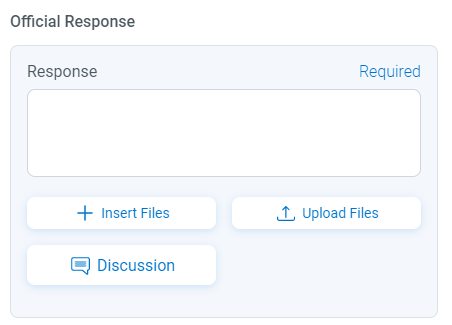
- Klicken oder tippen Sie auf Senden.
Nachdem eine offizielle Antwort für eine Informationsanfrage eingegangen ist, ändert sich der Status automatisch in Geschlossen und die Diskussion wird ebenfalls geschlossen.
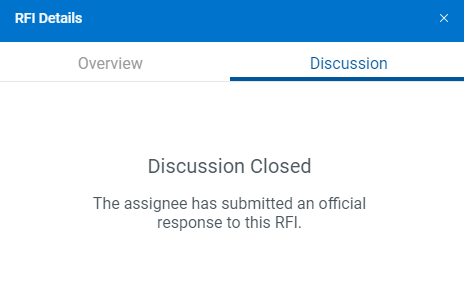
Veröffentlichen von RFIs auf Plänen
Sobald eine offizielle Antwort auf eine Informationsanfrage eingegangen ist und diese geschlossen wurde, kann die Veröffentlichung auf einem Plan erfolgen, sodass alle Projektbeteiligten benachrichtigt werden. Gehen Sie dabei wie folgt vor:
- Wählen Sie
Pläne in der linken Seitenleiste auf dem
Dashboard oder der
Registerkarte „RFIs“ aus.
- Öffnen Sie einen veröffentlichten Plan, der sich auf die geschlossene Informationsanfrage bezieht.
- Wählen Sie RFI unter dem
Werkzeugkasten und den Markierungen aus.
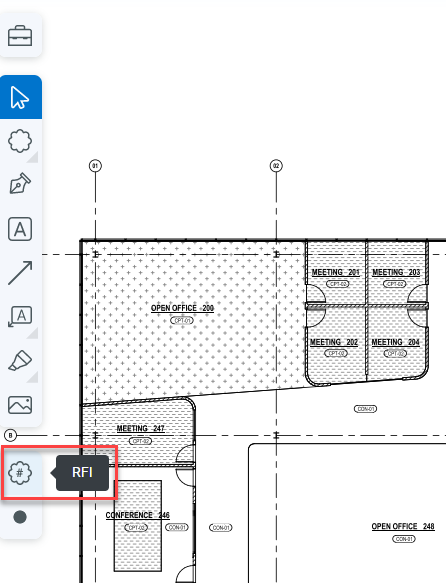
- Klicken Sie dann die RFI-Wolke an und ziehen Sie sie in den/die entsprechenden Bereich(e) des Plans.
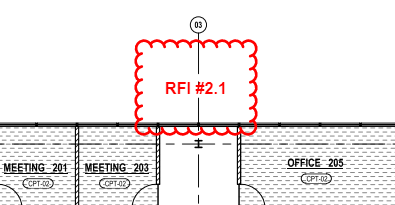
Wenn Sie die RFI-Wolke in Ihrem Bluebeam Cloud-Plan auswählen, werden die Details der Informationsanfrage angezeigt.
Wenn eine Informationsanfrage zur weiteren Klärung erneut geöffnet wird, ändert sich deren Status auf der Übersichtsregisterkarte „RFIs“ und in allen Plänen, auf denen sie platziert ist, automatisch in Offen.
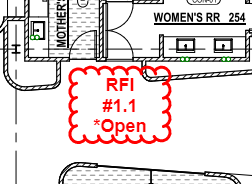
Weitere Informationen über Planprüfungen und andere in Bluebeam Cloud verfügbare Feldlösungen finden Sie hier.
Bluebeam Cloud
Anleitungen
